Πώς να προσθέσετε λεζάντες σε εικόνες στο PowerPoint
Είναι δυνατή η χρήση του PowerPoint για πολλά πράγματα που δεν χρειάζεται να χρησιμοποιηθούν σε μια παρουσίαση. Για παράδειγμα, εάν θέλετε να προσθέσετε μια λεζάντα σε αυτήν την αστεία φωτογραφία που βρίσκεται σε αδράνεια στον σκληρό σας δίσκο, τότε δεν χρειάζεται να ενεργοποιήσετε ένα πρόγραμμα επεξεργασίας εικόνας.
Με περισσότερους από έναν τρόπους, το PowerPoint(PowerPoint) είναι περισσότερο από ικανό να ολοκληρώσει τη δουλειά, επομένως, το συνιστούμε ανεπιφύλακτα.
Πώς να προσθέσετε λεζάντες(Captions) σε εικόνες(Pictures) στο PowerPoint
Τώρα, αυτό το άρθρο θα εξηγήσει λεπτομερώς πώς να προσθέσετε λεζάντες σε εικόνες στο PowerPoint . Μέχρι να ολοκληρώσετε την ανάγνωση, θα πρέπει να είστε ειδικός στο να προσθέτετε υπότιτλους εύκολα και σε χρόνο ρεκόρ.
- Εισαγάγετε την εικόνα σας στο πρόγραμμα
- Εισαγάγετε ένα πλαίσιο κειμένου στην εικόνα
- Προσθήκη κειμένου στο πλαίσιο κειμένου
Ας μιλήσουμε για αυτό με περισσότερες λεπτομέρειες.
1[ Εισαγάγετε(Insert) την εικόνα σας στο πρόγραμμα

Εντάξει, το πρώτο πράγμα που πρέπει να κάνετε εδώ, είναι να εισαγάγετε την εικόνα σε μια διαφάνεια του PowerPoint . Μπορούμε να το κάνουμε είτε σύροντας τη φωτογραφία στην περιοχή είτε κάνοντας κλικ στο Insert > Pictures και, στη συνέχεια, επιλέξτε από τις ακόλουθες επιλογές:
- Η τοπική σας συσκευή
- στοκ εικόνες
- Εικόνες στο Διαδίκτυο
Από εκεί, επιλέξτε την εικόνα ή τις εικόνες που θέλετε να προσθέσετε και, στη συνέχεια, πατήστε το κουμπί OK για να εμφανιστούν στη διαφάνεια.
2] Εισαγάγετε ένα πλαίσιο κειμένου στην εικόνα
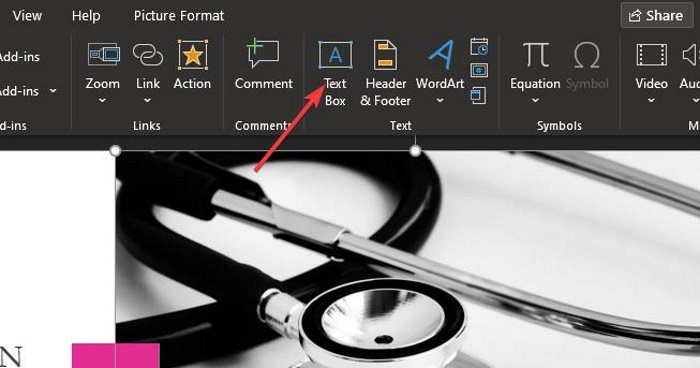
Το επόμενο βήμα είναι να προσθέσετε ένα πλαίσιο κειμένου στην περιοχή όπου θέλετε να προσθέσετε τη λεζάντα. Αυτό είναι πολύ απλό να γίνει, οπότε ας το συζητήσουμε αμέσως.
Πριν προσθέσετε τη λεζάντα σας, κάντε κλικ στην προτιμώμενη εικόνα και, στη συνέχεια, επιλέξτε την καρτέλα Εισαγωγή(Insert) για άλλη μια φορά. Από εκεί, κάντε κλικ στο Πλαίσιο κειμένου(Text Box) .
Διαβάστε(Read) : Πώς να προσθέσετε ένα υδατογράφημα στις διαφάνειες του PowerPoint(How to add a watermark to PowerPoint slides) .
3] Προσθήκη κειμένου στο πλαίσιο κειμένου
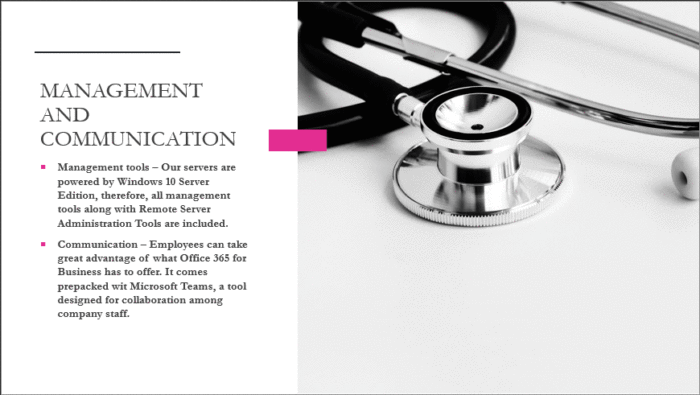
Αφού επιλέξετε την επιλογή Πλαίσιο κειμένου(Text Box) , είναι τώρα η ώρα να δημιουργήσετε το πλαίσιο στην εικόνα. Συνήθως, οι λεζάντες τοποθετούνται στο κάτω μέρος, πάνω από την εικόνα, επομένως σχεδιάστε το πλαίσιο πάνω, κάτω ή οπουδήποτε έχει νόημα για την παρουσίασή σας.
Μόλις συμπληρωθεί το πλαίσιο, απλώς γράψτε τη λεζάντα μέσα στο πλαίσιο. Όταν τελειώσετε, αλλάξτε το μέγεθος του πλαισίου, εάν χρειάζεται, και αυτό είναι για τη δημιουργία λεζάντων σε εικόνες στο PowerPoint .
Αυτό είναι!
Related posts
Πώς να θολώσετε μια εικόνα στο PowerPoint
Το Excel, το Word ή το PowerPoint δεν μπόρεσαν να ξεκινήσουν την τελευταία φορά
Πώς να συνδέσετε μια παρουσίαση PowerPoint με μια άλλη
Το PowerPoint δεν ανταποκρίνεται, συνεχίζει να συντρίβεται, παγώνει ή κρέμεται
Πώς να συνδέσετε στοιχεία, περιεχόμενο ή αντικείμενα σε μια διαφάνεια του PowerPoint
Πώς να συμπιέσετε ένα αρχείο PowerPoint στα Windows 11/10
Αυξήστε τον αριθμό των Πρόσφατων αρχείων σε Word, Excel, PowerPoint
Τρόπος ομαδοποίησης ή κατάργησης ομαδοποίησης αντικειμένων στο PowerPoint Online και στο Google Slides
Το καλύτερο δωρεάν λογισμικό μετατροπής PowerPoint σε εικόνα και διαδικτυακά εργαλεία
Πώς να προσθέσετε κυλιόμενες πιστώσεις σε παρουσίαση PowerPoint
Οδηγός PowerPoint για αρχάριους - Μάθετε πώς να το χρησιμοποιείτε
Πώς να δημιουργήσετε μια γραμμή χρόνου στο PowerPoint
Πώς να δημιουργήσετε έναν οδικό χάρτη στο PowerPoint
Πώς να δημιουργήσετε ένα κινούμενο GIF από Διαφάνειες PowerPoint - PPT σε GIF
Πώς να δημιουργήσετε ένα διάγραμμα Venn στο PowerPoint
Μετατρέψτε έγγραφα Word, PowerPoint, Excel σε PDF χρησιμοποιώντας τα Έγγραφα Google
Πώς να αλλάξετε μια εικόνα χωρίς να χάσετε το μέγεθος και τη θέση στο PowerPoint
Τρόπος εκκαθάρισης του Πρόχειρου σε Excel, Word ή PowerPoint
Πώς να δημιουργήσετε μια προεπιλογή σχεδίασης ή ένα θέμα στο PowerPoint
Πώς να διορθώσετε το σφάλμα PowerPoint δεν μπορεί να αποθηκεύσει το αρχείο
